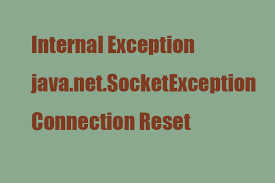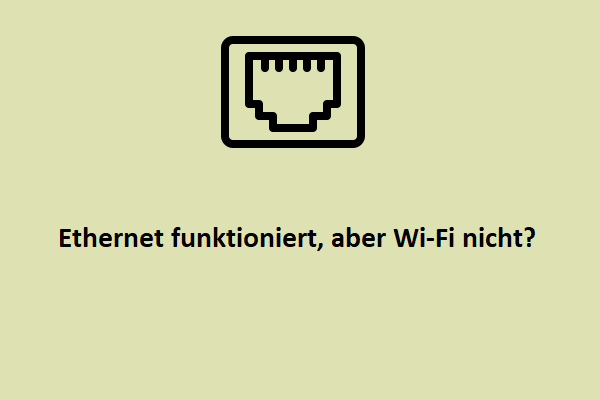Telegram, eine der beliebtesten Messaging-Apps, wird zum Herunterladen von Dateien wie Filmen, Webserien, Videos usw. verwendet. Das Besondere an dieser App ist das Limit für den Upload von Medien (2 GB). Im Gegensatz zu WhatsApp und Signal können Sie mit Telegram Dateien mit einer Größe von bis zu 2 GB verschicken.
Allerdings berichteten viele Nutzer, dass das Herunterladen von Dateien in Telegram problematisch ist. Es gibt eine Sammlung von Fehlervarianten von Telegram kann Medien nicht herunterladen. Sie beinhalten:
- Download der Datei kann in Telegram nicht abgeschlossen werden
- Telegram-Dateien werden nicht auf den PC heruntergeladen
- Telegram Download bleibt bei 99 hängen
- Dateidownload kann in Telegram nicht gestartet werden
- Telegram lädt nicht im Hintergrund herunter
- Videos werden auf dem Telegram-Desktop nicht heruntergeladen
- Telegram Web kann keine Datei herunterladen
- Telegram Download stoppt nach einiger Zeit
- Download-Option wird auf dem Telegram-Desktop nicht angezeigt
- Telegram-Desktop lädt keine Bilder herunter
- Dateien können nicht von Telegram über Wi-Fi oder mobile Daten heruntergeladen werden
Ursachen für nicht herunterladbare Medien in Telegram
Manchmal kann es vorkommen, dass der Dateidownload in Telegram nicht abgeschlossen werden kann. Das Problem tritt auch dann auf, wenn Sie den Download-Vorgang wiederholen. Warum kann der Dateidownload in Telegram nicht abgeschlossen werden? Die möglichen Ursachen sind wie folgt zusammengefasst.
- Aktivierter Strom-/Akkusparmodus: Dies ist der Hauptgrund für das Problem, dass Telegram Medien nicht herunterlädt.
- Instabiles Internet: Wenn das Netzwerk instabil ist, kann der Download der Datei in Telegram nicht abgeschlossen werden.
- Unzureichender Speicherplatz: Wenn Ihre Festplatte voll ist, kann der Dateidownload in Telegram nicht abgeschlossen werden. Überprüfen Sie daher die Dateigröße und den verfügbaren freien Speicherplatz auf der Festplatte, bevor Sie den Download starten.
- Falsche Einstellungen: Die Einstellungen in Ihrem Telegram können sich automatisch ändern, was zu Problemen beim Herunterladen von Dateien in Telegram führen kann.
- Beschädigter Telegram-Cache: Sie müssen den Telegram-Cache auf Ihrem Gerät löschen.
- Veraltete Telegram-Version: Aktualisieren Sie Telegram auf seine neueste Version.
- ISP blockiert Telegram: Wenn Ihr lokaler Internetdienstanbieter (ISP) die Nutzung von Telegram oder anderen ähnlichen Websites blockiert, kann der Fehler Telegram lädt keine Medien herunter auftreten. Wenn dies der Fall ist, sollten Sie Ihren ISP für weitere Anweisungen kontaktieren.
Wie wird man das Problem mit dem Herunterladen von Dateien in Telegram los? Dieser Beitrag bietet Ihnen verschiedene Möglichkeiten für Windows-PCs und iPhones. Verwenden Sie je nach Gerät die entsprechenden Methoden, um den Fehler Telegram lädt keine Medien herunter zu beheben.
Methoden für Windows-PCs
Wenn das Problem, dass Telegram keine Medien herunterlädt, auf Windows-PCs auftritt, müssen Sie die folgenden Methoden verwenden, um das Problem zu beheben.
Weg 1: Führen Sie einen Test der Internetgeschwindigkeit durch
Wie bereits erwähnt, kann der Dateidownload in Telegram aufgrund einer instabilen Internetverbindung nicht abgeschlossen werden. Wenn Sie diesen Fehler erhalten, führen Sie einen Internet-Geschwindigkeitstest durch, um Ihre Netzwerkgeschwindigkeit zu überprüfen. Sie können zum Beispiel Online-Dienste wie speedtest.net, fast.com und fiber.google.com nutzen, um die Internetgeschwindigkeit zu testen.
Wenn Ihr derzeitiges Netz instabil oder nicht schnell ist, wechseln Sie zu einem anderen stabilen und schnellen Netz. Laden Sie dann die Telegram-Datei erneut herunter, um zu prüfen, ob der Fehler, dass Telegram keine Medien herunterlädt, behoben ist.
Weg 2: Prüfen Sie den Status des Telegram-Servers
Telegram speichert die Medien oder Dateien der Nutzer auf seinem Server. Mit anderen Worten, es unterhält seinen globalen Betrieb über einen Cloud-Server. Wenn der Fehler auftritt, dass Telegram keine Medien herunterlädt, sollten Sie überprüfen, ob der Server gewartet wird.
Dazu sollten Sie DownDetector besuchen und nach Telegram suchen. Diese Website wird Ihnen dann mitteilen, ob etwas Ungewöhnliches mit Telegram passiert. Sie müssen nur warten, bis Telegram die Probleme behebt und reagiert.
Weg 3: Deaktivieren des Energiesparmodus
Der Energiesparmodus kann verhindern, dass Anwendungen im Hintergrund laufen. Das ist auch der Grund für den Fehler, dass Telegram keine Medien herunterlädt. Wenn also der Download der Datei in Telegram nicht abgeschlossen werden kann, deaktivieren Sie den Energiesparmodus, indem Sie die folgenden Schritte ausführen.
Schritt 1: Öffnen Sie die Einstellungen-App, indem Sie die Tasten Windows und I gedrückt halten.
Schritt 2: Klicken Sie im Startmenü der Einstellungen auf System.
Schritt 3: Tippen Sie anschließend im linken Bereich auf Netzbetrieb & Energiesparmodus.
Schritt 4: Klicken Sie auf der rechten Seite des Fensters auf Zusätzliche Energieeinstellungen unter dem Abschnitt Verwandte Einstellungen.
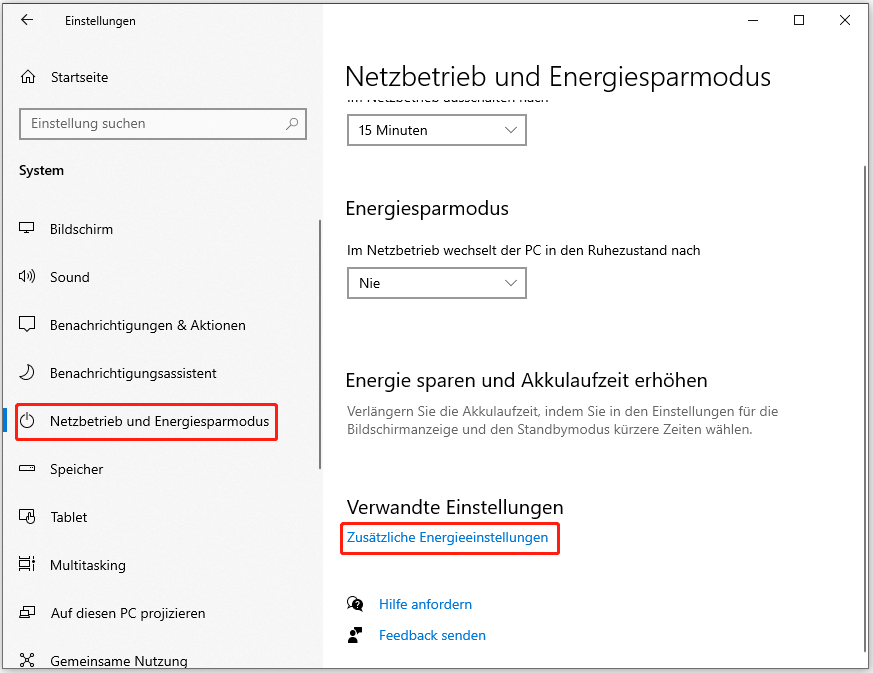
Schritt 5: Deaktivieren Sie in dem daraufhin angezeigten Fenster die Option Energiesparen.
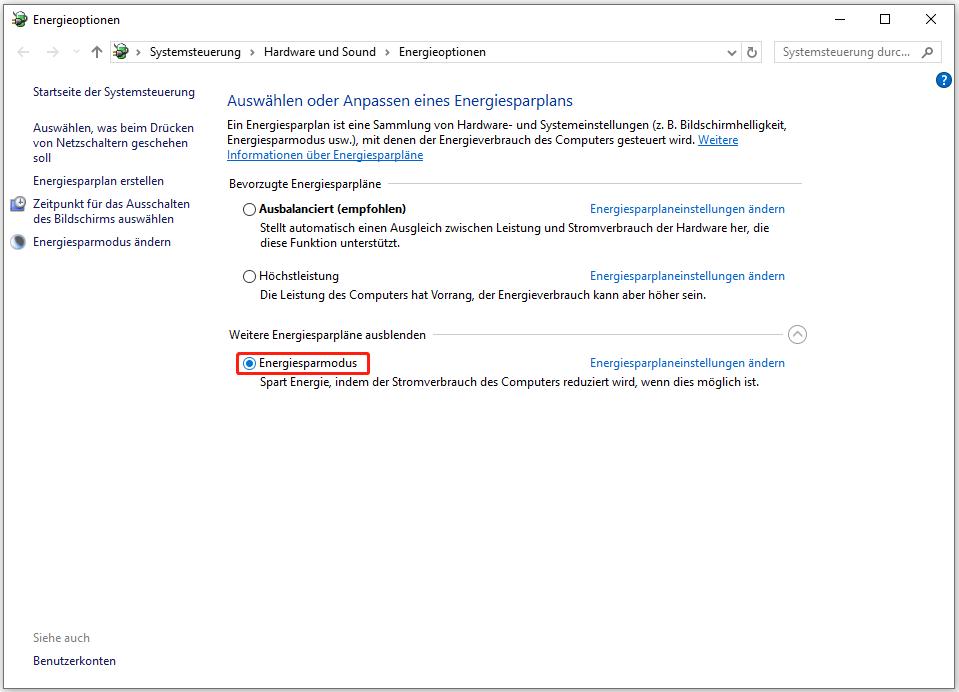
Schritt 6: Starten Sie Ihr Gerät neu und versuchen Sie erneut, die Datei herunterzuladen, um zu sehen, ob der Fehler behoben ist.
Weg 4: Stellen Sie sicher, dass Sie über genügend Speicherplatz verfügen
Wenn Ihre Festplatte voll ist, kann der Dateidownload in Telegram nicht abgeschlossen werden. Stattdessen wird der Download-Prozess mittendrin abgebrochen. Daher sollten Sie sicherstellen, dass Ihre Festplatte über ausreichend freien Speicherplatz verfügt, bevor Sie die Datei herunterladen. Außerdem sollten Sie auch die Größe der herunterzuladenden Datei überprüfen. Wenn Sie feststellen, dass der freie Speicherplatz nicht ausreicht, sollten Sie Maßnahmen ergreifen, um den Speicherplatz zu vergrößern.
Sie können zum Beispiel mit einem Speicherplatzanalysator herausfinden, was auf Ihrer Festplatte Platz wegnimmt, und dann platzraubende, aber nutzlose Dateien/Ordner löschen, um Platz zu schaffen. MiniTool Partition Wizard ist ein solches Dienstprogramm. Mit seiner Speicherplatz-Analysefunktion können Sie den Speicherplatzverbrauch schnell überprüfen und dann unnötige Dateien/Ordner löschen.
Darüber hinaus hilft Ihnen dieser multifunktionale Partitionsmanager auch bei der Partitionierung von Festplatten, der Konvertierung von MBR in GPT (und umgekehrt), dem Klonen von Festplatten, dem Klonen von Windows 10 auf SSD, der Datenwiederherstellung von Festplatten usw. Klicken Sie jetzt auf die Schaltfläche unten, um MiniTool Partition Wizard herunterzuladen und auf Ihrem Computer zu installieren.
MiniTool Partition Wizard DemoKlicken zum Download100%Sauber & Sicher
Folgen Sie dann den untenstehenden Schritten, um mit MiniTool Partition Wizard freien Speicherplatz zu schaffen.
Schritt 1: Starten Sie MiniTool Partition Wizard, um seine Hauptschnittstelle zu öffnen.
Schritt 2: Klicken Sie auf Speicherplatz-Analysator am oberen Rand der Benutzeroberfläche.
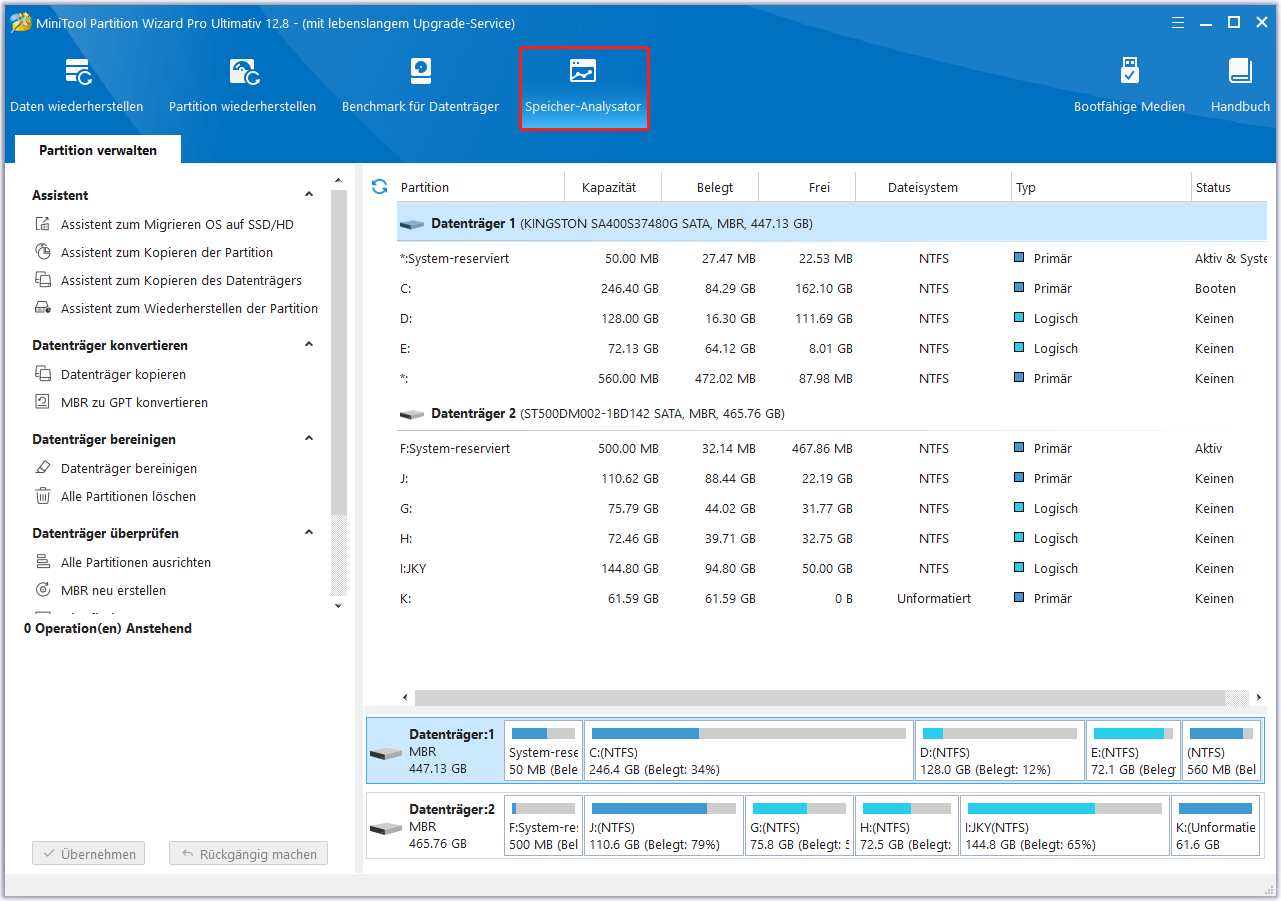
Schritt 3: Wählen Sie im angezeigten Assistenten ein Laufwerk oder einen bestimmten Ordner aus dem Dropdown-Menü aus und klicken Sie dann auf die Schaltfläche Scannen, um den Vorgang zu starten.
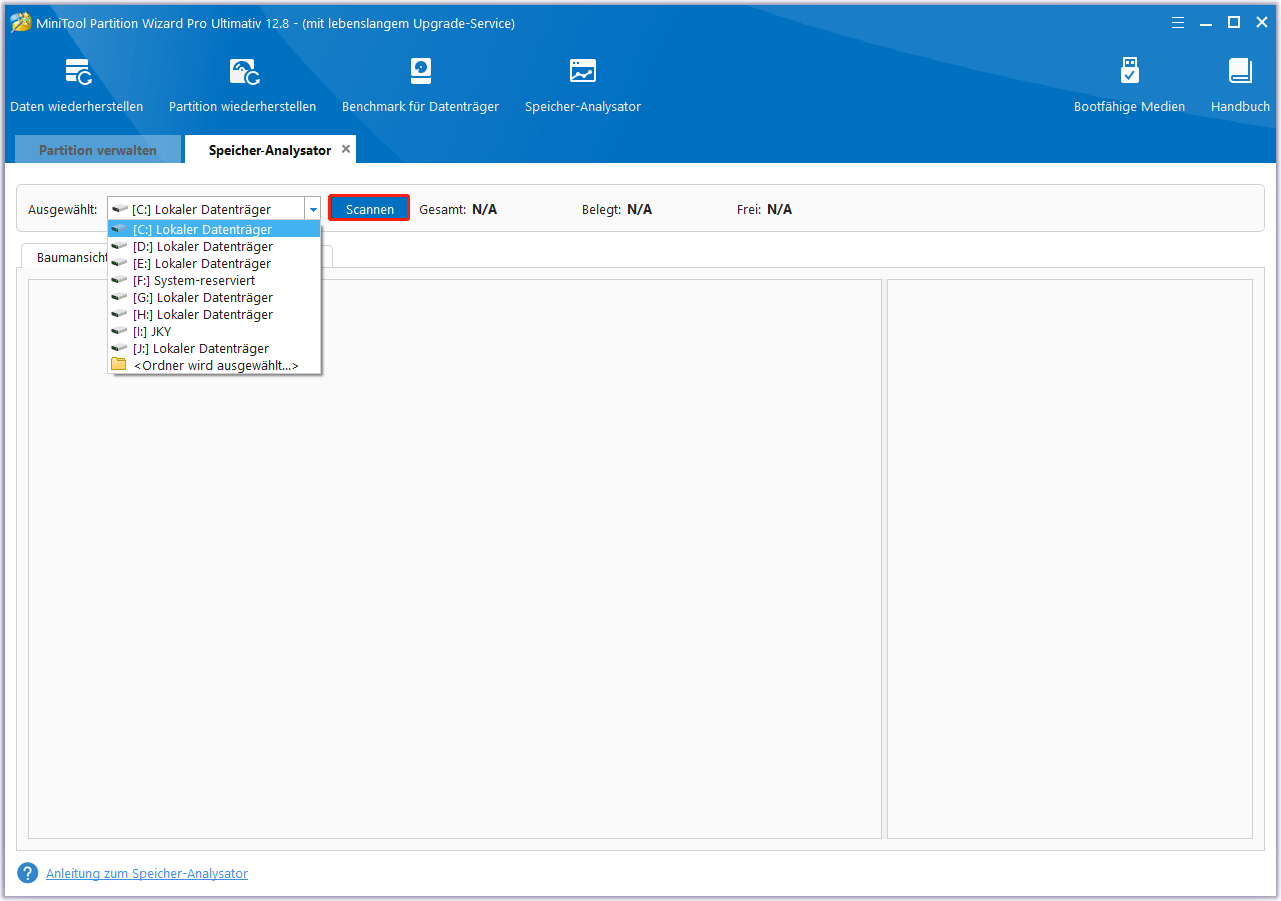
Schritt 4: Klicken Sie mit der rechten Maustaste auf die überflüssige Datei oder den überflüssigen Ordner und klicken Sie dann auf die Option Löschen (zu Papierkorb) oder Löschen (Endgültig), je nach Ihren Wünschen.
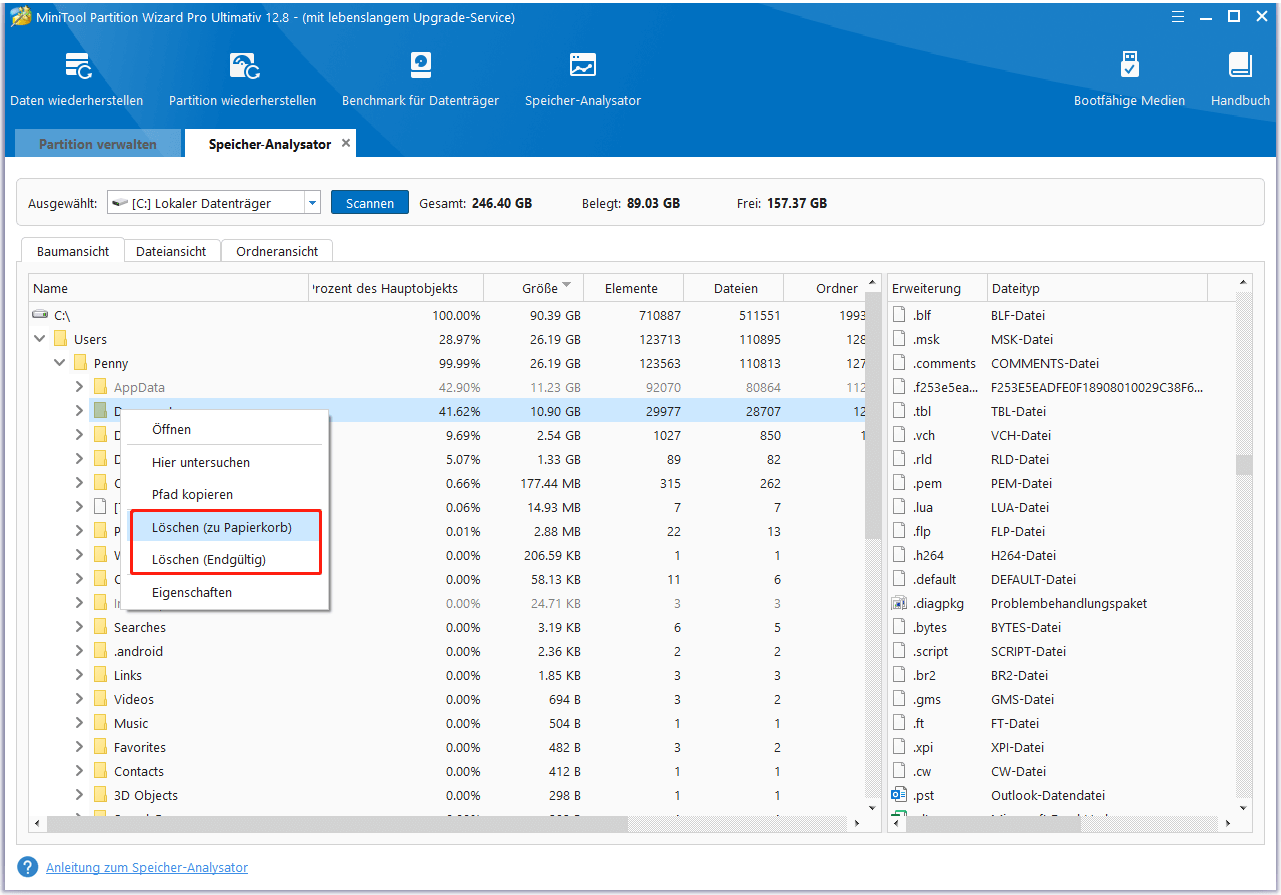
Neben dem Freigeben von Speicherplatz kann MiniTool Partition Wizard Ihnen auch beim Vergrößern von Partitionen helfen, indem es die Funktionen Partition erweitern oder Größe ändern/Partition verschieben verwendet.
Lesen Sie auch: Löschen Sie jetzt Dateien mit diesen leistungsstarken Dateilöschern
Lesen Sie weiter:
Mit den folgenden Schritten können Sie den Speicherplatz auf dem iPhone überprüfen und freigeben.
- Öffnen Sie die Einstellungen und navigieren Sie zur Option Allgemein.
- Klicken Sie auf Allgemein > iPhone-Speicher.
- Überprüfen Sie die Speicheraufteilung und entfernen Sie unnötige Apps, um Speicherplatz freizugeben.
Methoden für iPhones
Wenn Sie iPhones verwenden, müssen Sie die folgenden Methoden anwenden, um das Problem beim Herunterladen von Dateien in Telegram zu beheben.
Weg 1: Passen Sie den Akku-Optimierungsmodus an
Wenn Sie den Energiesparmodus nicht deaktivieren möchten, können Sie den Akku-Optimierungsmodus anpassen. Die folgenden Schritte zeigen Ihnen, wie Sie den Akku-Optimierungsmodus im Detail ändern können.
Schritt 1: Öffnen Sie die Einstellungen auf Ihrem Telefon und gehen Sie zu Installierte Apps.
Tipps: Öffnen Sie das Menü Schnelleinstellungen, indem Sie vom oberen Rand des Bildschirms nach unten streichen.
Schritt 2: Suchen Sie unter den aufgelisteten Apps Telegram und klicken Sie darauf.
Schritt 3: Tippen Sie auf Akku und dann auf Akkuverbrauch optimieren.
Schritt 4: Aktivieren Sie das Kontrollkästchen Alle Apps anzeigen und entfernen Sie das Häkchen bei Telegram aus der Liste.
Durch diesen Vorgang wird Telegram vom Akku-Optimierungsmodus ausgeschlossen. Danach wird der Dateidownload in Telegram nicht mehr gestoppt, auch wenn Sie die App minimieren.
Weg 2: Setzen Sie die Verbindungseinstellungen auf Standard
Die Verbindungseinstellungen sind auch für Probleme beim Herunterladen von Dateien in Telegram verantwortlich. Um genau zu sein, können die Verbindungseinstellungen manchmal automatisch geändert werden, was zu Problemen beim Herunterladen von Dateien führt. Versuchen Sie also, die Verbindungseinstellungen mit den folgenden Schritten auf die Standardwerte zurückzusetzen, wenn das Problem auftritt.
Schritt 1: Starten Sie Telegram auf Ihrem Handy.
Schritt 2: Wählen Sie das Menü-Symbol (drei horizontale Linien) in der oberen linken Ecke und gehen Sie zu Einstellungen.
Schritt 3: Klicken Sie auf die Option Erweitert.
Schritt 4: Stellen Sie sicher, dass der Verbindungstyp auf Standard (TCP verwendet) eingestellt ist. Wenn der Verbindungstyp anders eingestellt ist, klicken Sie darauf und wählen Sie Systemproxy verwenden.
Schritt 5: Schließen Sie Telegram und starten Sie es neu. Starten Sie dann den Download-Prozess erneut, um zu sehen, ob die Datei erfolgreich heruntergeladen werden kann.
Weg 3: Deaktivieren Sie den Datensparmodus
Da ein aktiver Datensparmodus das Problem beim Herunterladen von Dateien in Telegram auslösen kann, ist das Deaktivieren des Datensparmodus eine mögliche Lösung. Sie können dies auf einem iPhone tun, indem Sie die folgenden Schritte ausführen.
Schritt 1: Öffnen Sie die Einstellungen-App und gehen Sie zu Mobile Daten.
Schritt 2: Wählen Sie Ihre Haupt-SIM-Karte und deaktivieren Sie den Datensparmodus.
Schritt 3: Beenden Sie die Einstellungen und laden Sie die Datei erneut herunter.
Weg 4: Telegram aktualisieren
Wenn es ein Problem mit Telegram gibt, kann der Dateidownload in Telegram nicht abgeschlossen werden. In diesem Fall können Sie Telegram aktualisieren oder neu installieren, um das Problem zu beheben.
Schritt 1: Gehen Sie zum Play Store und suchen Sie im Suchfeld nach Telegram. Der Play Store zeigt Ihnen dann die verfügbaren Updates an.
Schritt 2: Klicken Sie auf die Schaltfläche Aktualisieren hinter dem gewünschten Update, um das neue Update herunterzuladen.
Schritt 3: Folgen Sie den Anweisungen auf dem Bildschirm, um den Installationsprozess abzuschließen.
Alternativ können Sie Telegram auch deinstallieren und dann von der offiziellen Website neu installieren.
Lassen Sie Ihre Worte
Dieser Beitrag sammelt mögliche Ursachen und verfügbare Methoden zur Fehlerbehebung für den Fehler „Telegram lädt Medien nicht herunter“. Wenn der Dateidownload in Telegram nicht abgeschlossen werden kann, können Sie das Problem mit Hilfe dieser Anleitung beheben.
Wenn Sie andere Methoden haben, um das in diesem Beitrag beschriebene Problem zu beheben, teilen Sie sie uns bitte im folgenden Kommentarbereich mit. Wenn Sie Fragen zu MiniTool Partition Wizard haben, wenden Sie sich direkt an uns, indem Sie eine E-Mail an [email protected] senden. Wir werden Ihnen so schnell wie möglich bei der Lösung helfen.